u盘文件突然消失怎么恢复数据
更新日期:2022年02月09日
方法一、显示因隐藏而消失的文件
1.将U盘与电脑连接好,然后双击桌面上的此电脑图标。
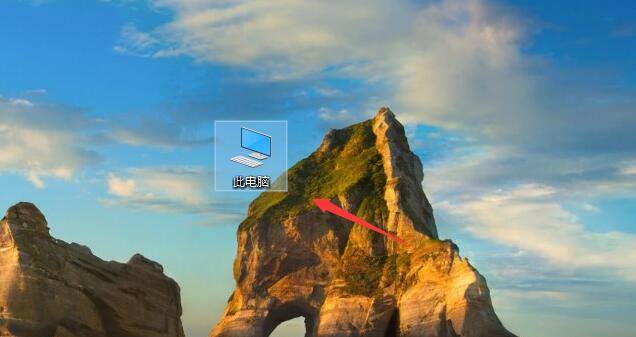
2.在设备和驱动器中找到U盘的盘符,双击该盘符打开U盘。
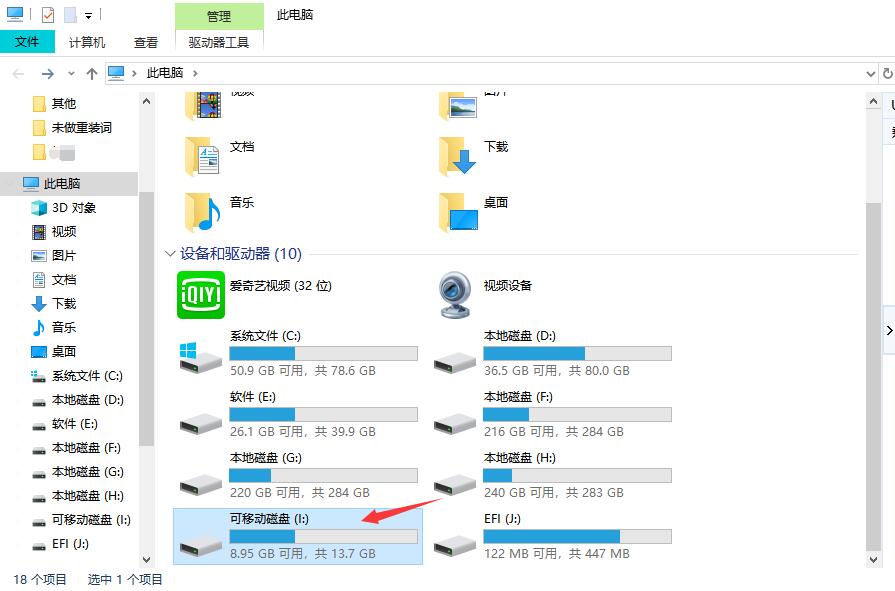
3.在菜单栏上点击查看选项卡,然后勾选隐藏的项目选项即可。
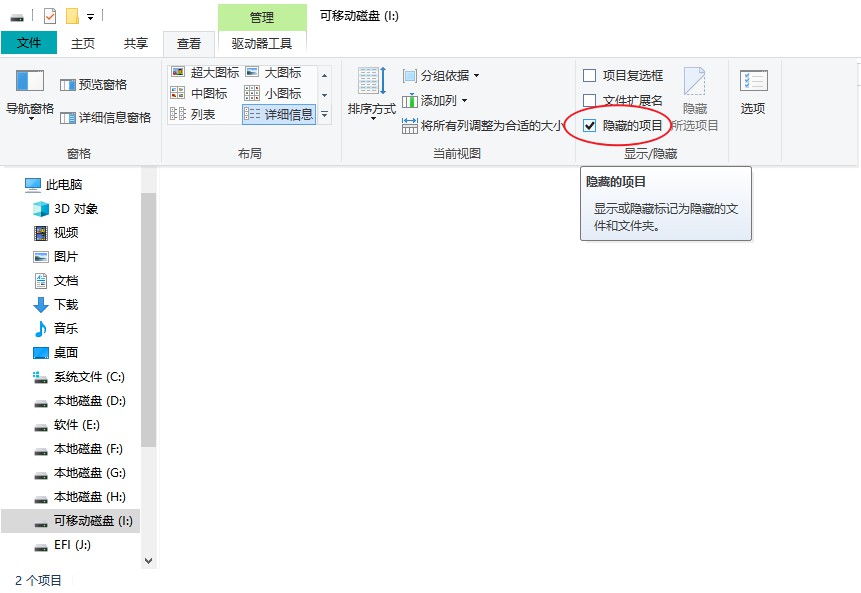
此方法适用于找回被隐藏的文件,如果U盘中消失的文件并不是被隐藏了,参考方法二找回丢失的文件。
方法二、使用u盘数据恢复软件找回消失的文件
1.以云骑士数据恢复软件为例,打开软件操作界面,然后将需要恢复数据的u盘插入电脑,在场景模式下选择u盘/内存卡恢复。
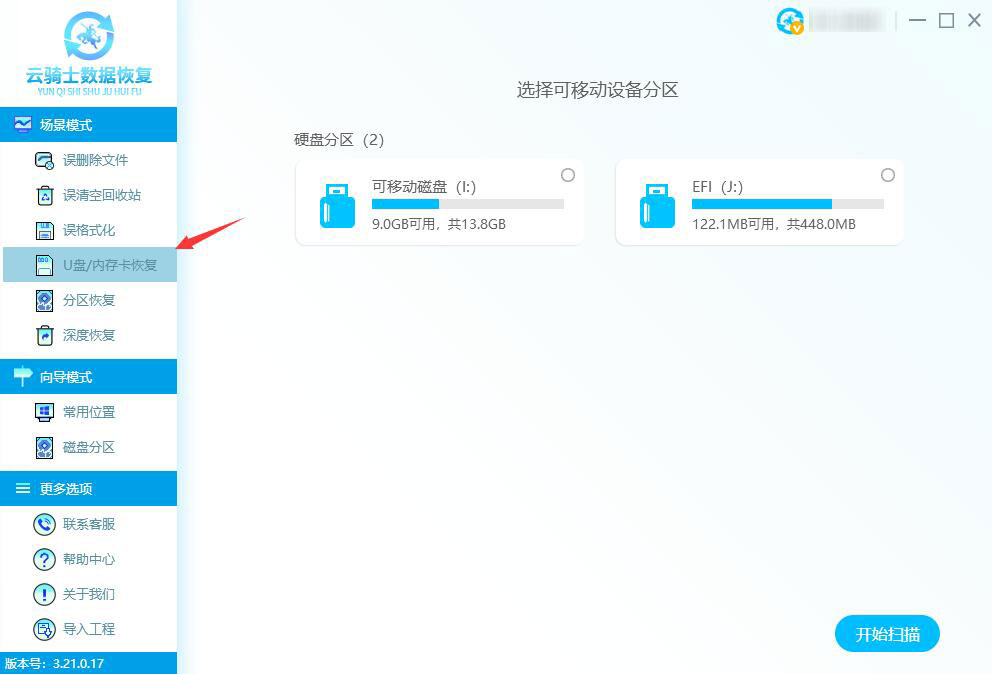
2.根据需要选择丢失文件的分区,这里选择插入的u盘,完成后点击开始扫描。
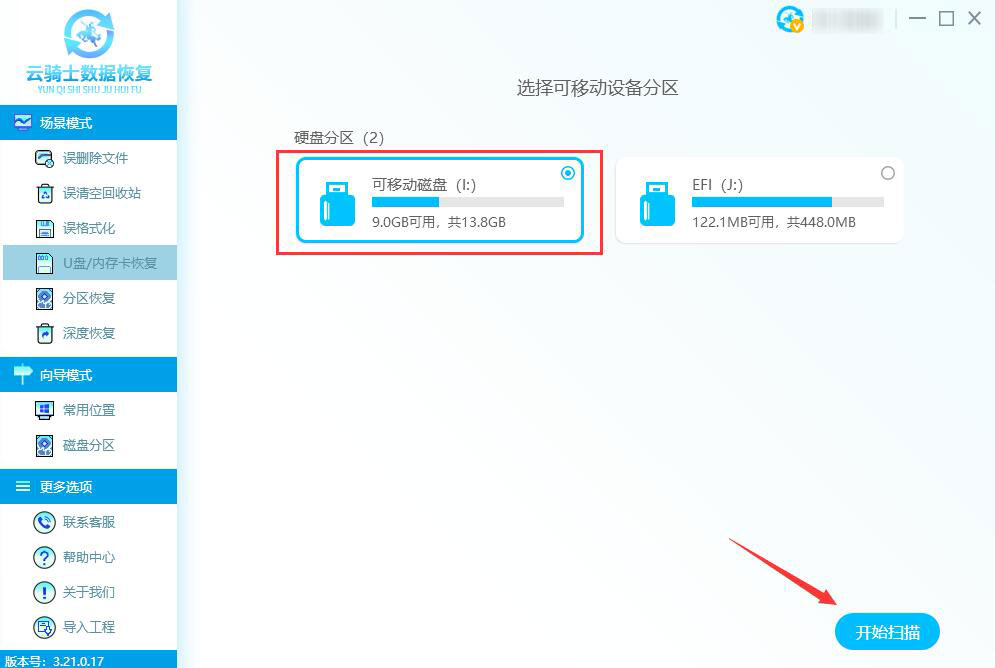
3.系统开始扫描文件,安心等待即可,无需手动操作。
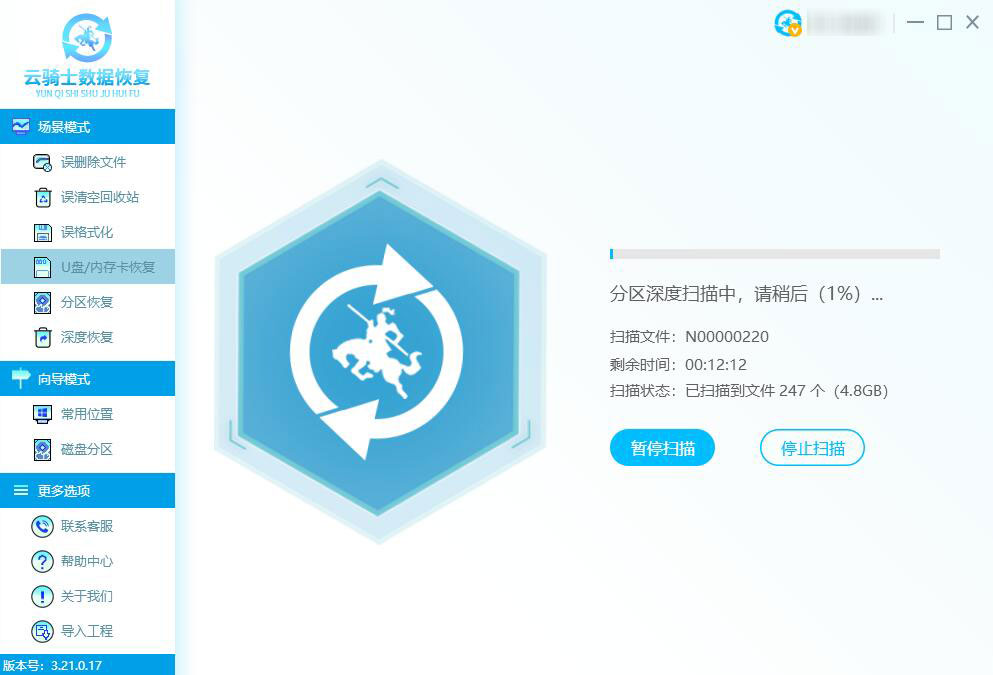
4.扫描完成后,把需要恢复的文件勾选上,然后点击右下角的立即恢复按钮。
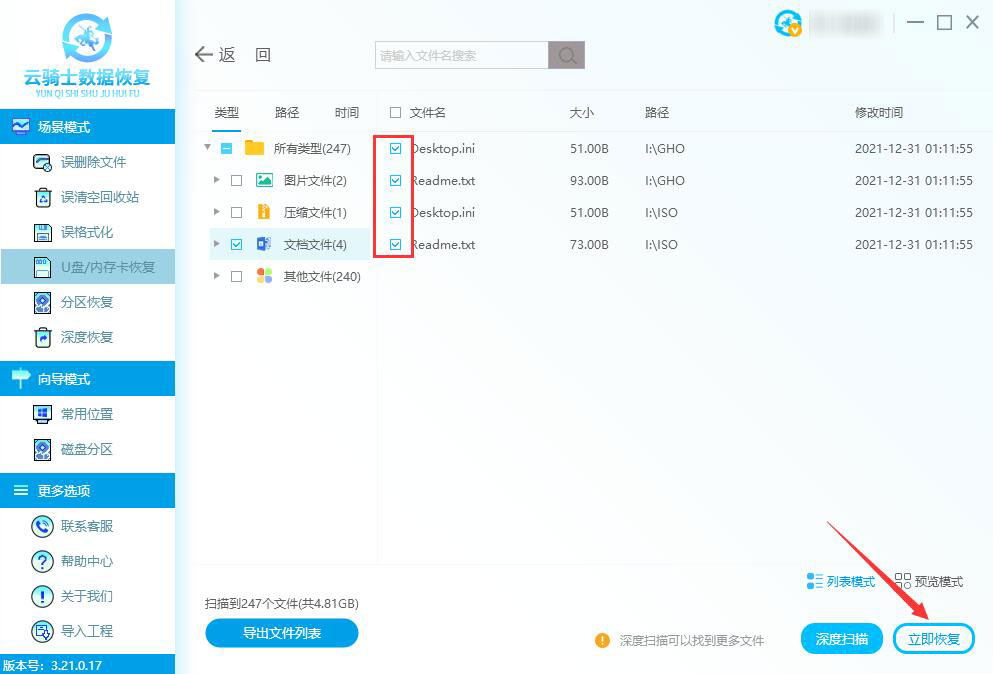
5.把恢复的数据另存到其他盘中,点击确定按钮。
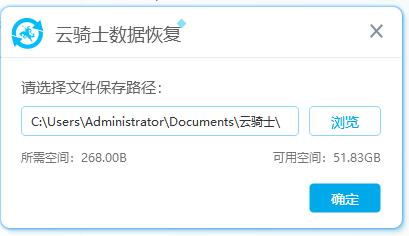
6.等待数据恢复成功后,点击确定或者查看即可。
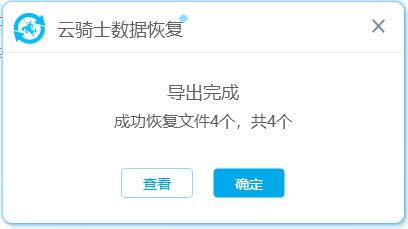
责任编辑:云骑士数据恢复官网
推荐阅读
恢复html文件 嗨格式数据恢复大师怎么恢复html文件
2022-07-08
怎样用迷你兔数据恢复删除的录音 迷你兔数据恢复软件恢复录音方法
2022-03-11
sd卡上的文件数据被覆盖如何恢复
2022-01-24
转转数据恢复大师怎么恢复u盘 转转大师数据恢复软件怎么恢复u盘数据
2022-03-14
超级兔子数据恢复软件怎么恢复桌面文件
2022-01-12
swf文件如何恢复 swf文件超级兔子数据恢复软件怎么恢复
2022-07-22
为什么丢失的数据恢复后打不开
2022-01-26
如何恢复xls文件 失易得数据恢复软件怎样恢复xls文件
2022-07-26
误删的ppt文件怎么恢复 赤兔数据恢复软件怎样恢复误删的ppt文件
2022-07-30
都叫兽可以恢复被替换的文件吗
2021-12-29
热门标签

您好!手机端应用开发中......
请移步到云骑士数据恢复电脑端下载客户端
官网地址:https://www.yqssjhf.com/
在线客服qq:1283757212
联系电话:17875514452
工作时间:9:00-18:00
请移步到云骑士数据恢复电脑端下载客户端
官网地址:https://www.yqssjhf.com/
在线客服qq:1283757212
联系电话:17875514452
工作时间:9:00-18:00
